Manter o software atualizado garante acesso a novos recursos, melhorias de desempenho e correções de bugs. PowerPoint não é exceção e é importante atualizá-lo regularmente para aproveitar ao máximo o programa. Este tutorial mostrará várias maneiras de atualizar o MS PowerPoint nos sistemas operacionais Windows e macOS.
Atualizar o Microsoft PowerPoint no Windows
Por padrão, os aplicativos do MS Office, como PowerPoint, Word e Excel, são atualizados automaticamente sempre que a Microsoft lança uma versão mais recente. No entanto, se as atualizações automáticas estiverem desativadas, não funcionarem corretamente ou se você apenas quiser confirmar se o PowerPoint está atualizado, tente os métodos abaixo.
Iniciar uma atualização através do MS PowerPoint
Se você usar o versão para download do pacote Office do site do Microsoft Office, poderá iniciar uma atualização no PowerPoint. Para fazer isso:
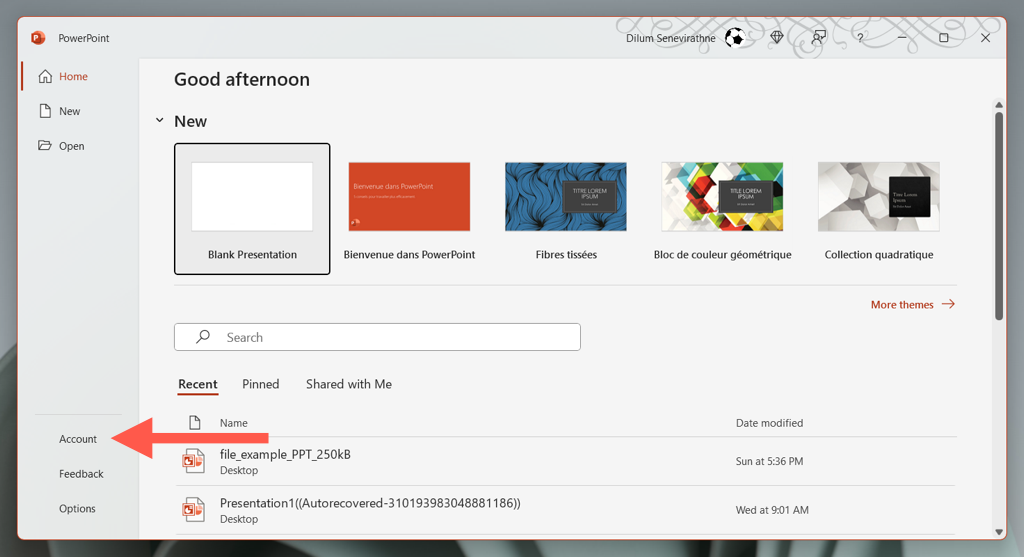
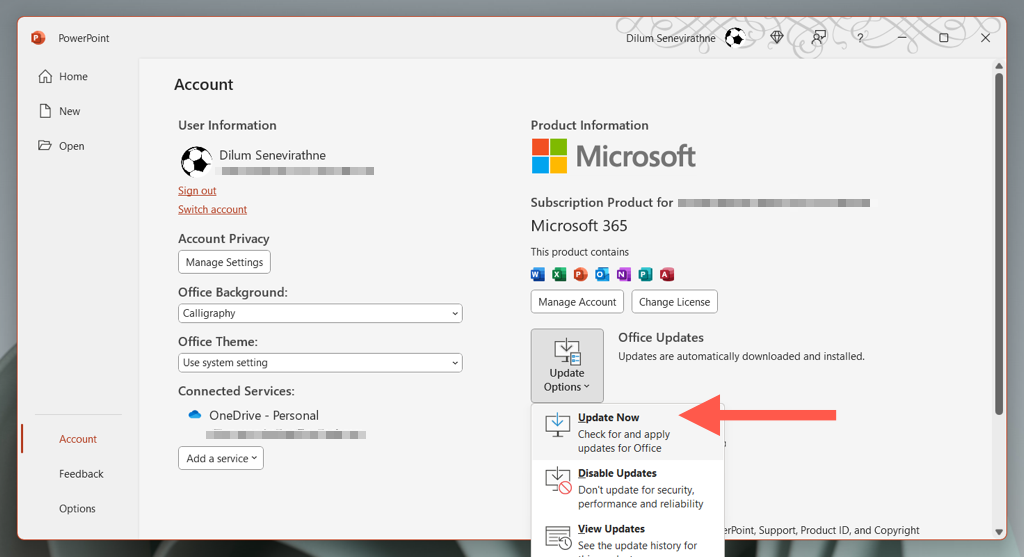
Usar o Windows Update para atualizar o PowerPoint
Se você tiver problemas para abrir ou interagir com o PowerPoint, tente iniciar uma atualização por meio de um aplicativo alternativo do Office, como o Microsoft Word ou Excel. Você pode fazer isso seguindo as mesmas etapas acima.
Se isso também falhar, configure o Windows Update para atualizar a instalação do Office.
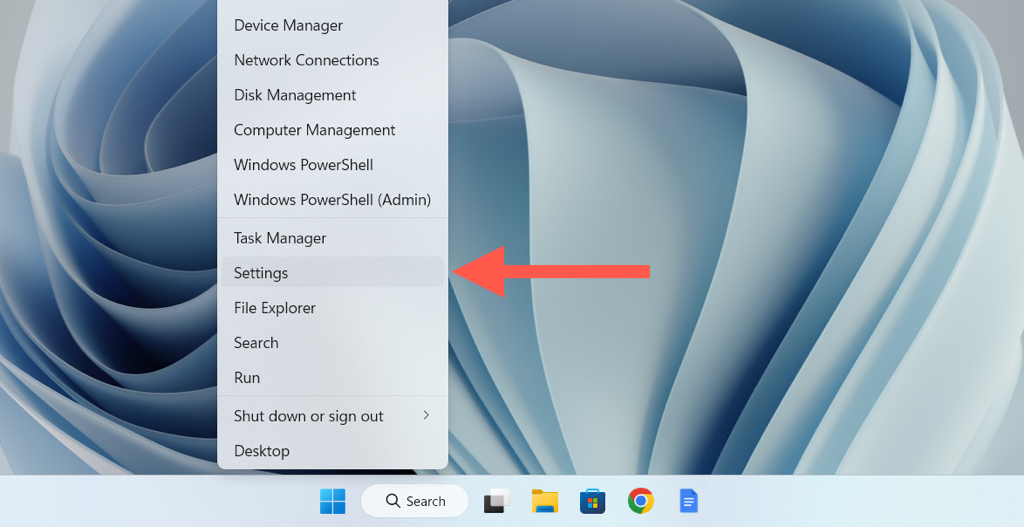
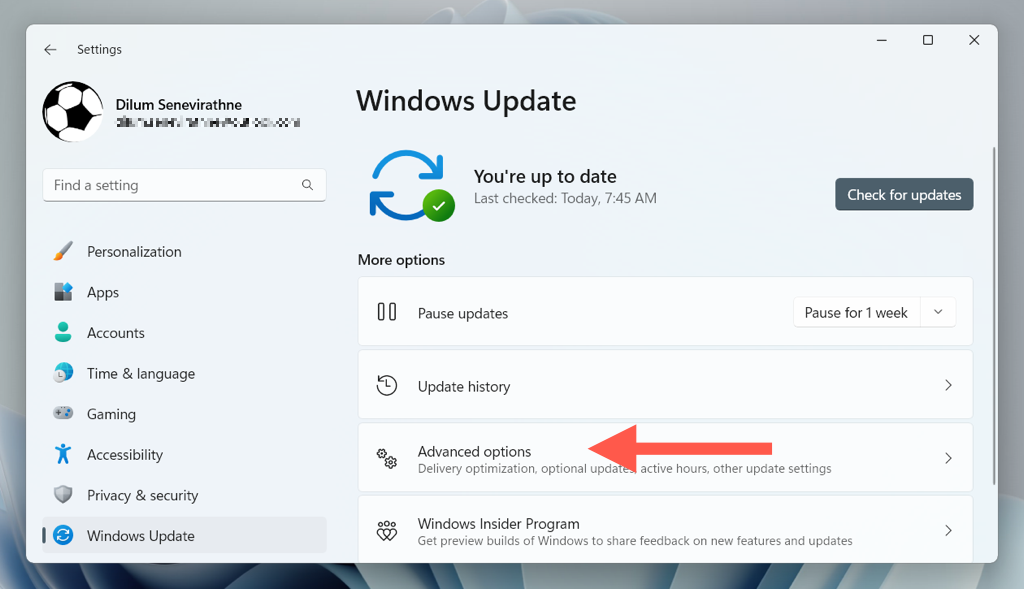
- .
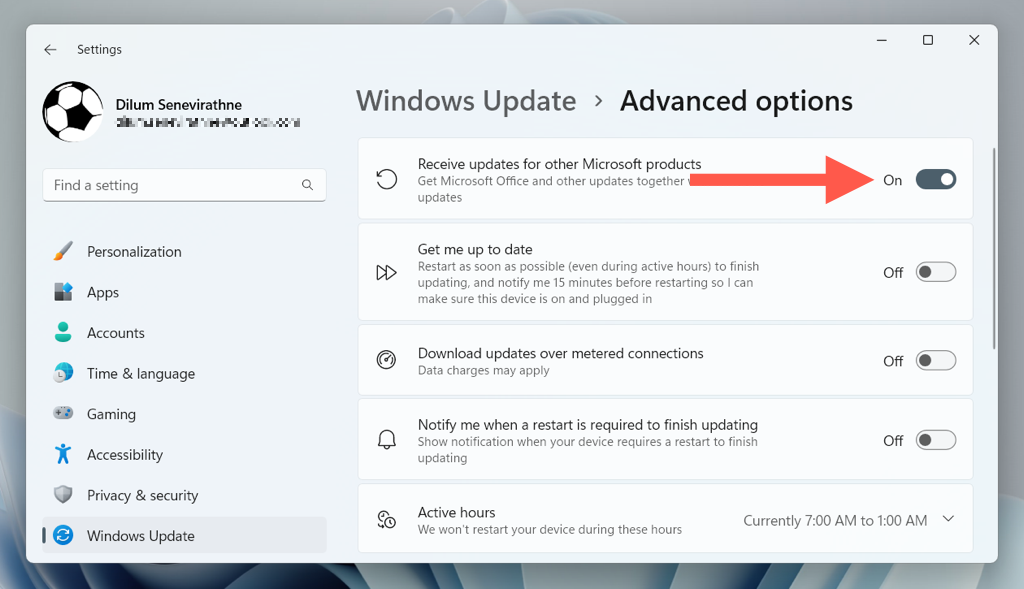
Atualize o PowerPoint com um reparo on-line do Office
Se o Microsoft PowerPoint não abrir e as atualizações não forem instaladas, tente realizar um reparo on-line do Office. Isso não apenas corrige problemas graves com a instalação do PowerPoint ou do Office, mas o procedimento também atualiza o programa para sua versão mais recente.
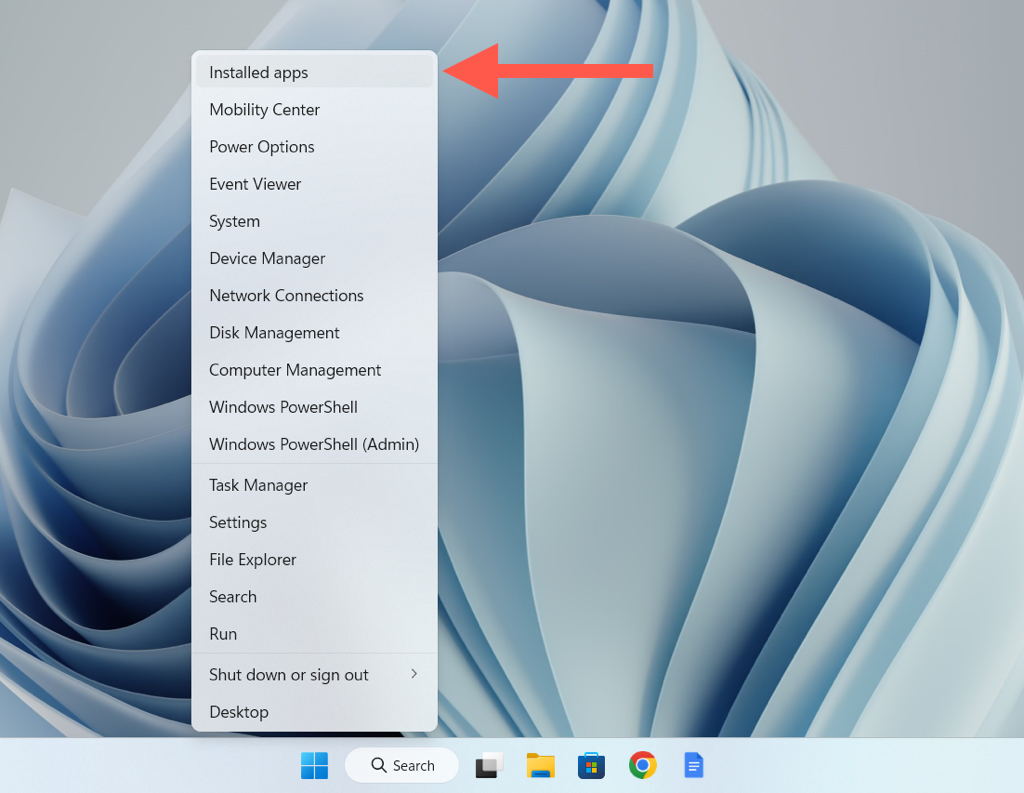
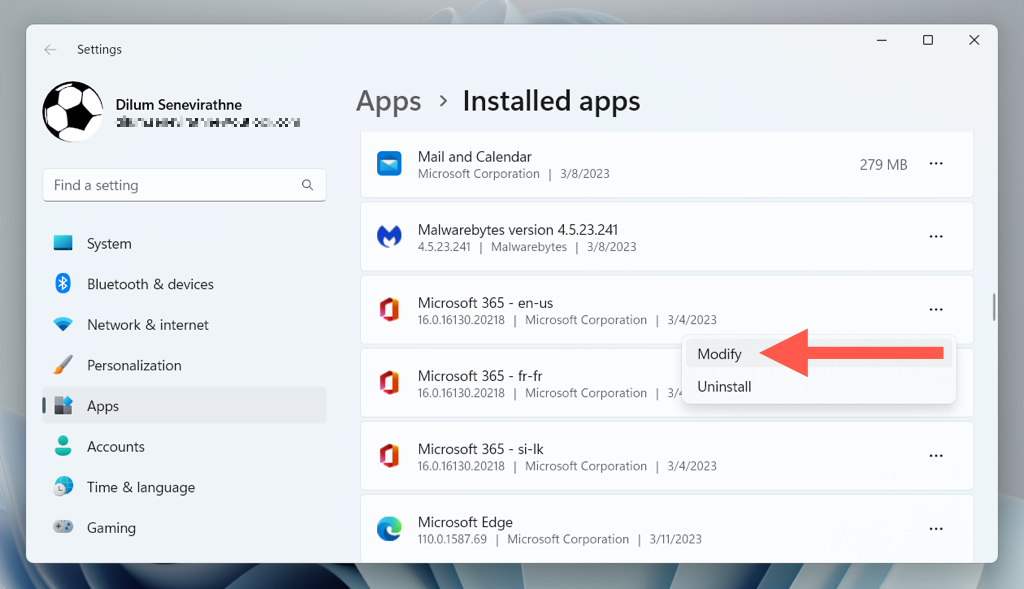
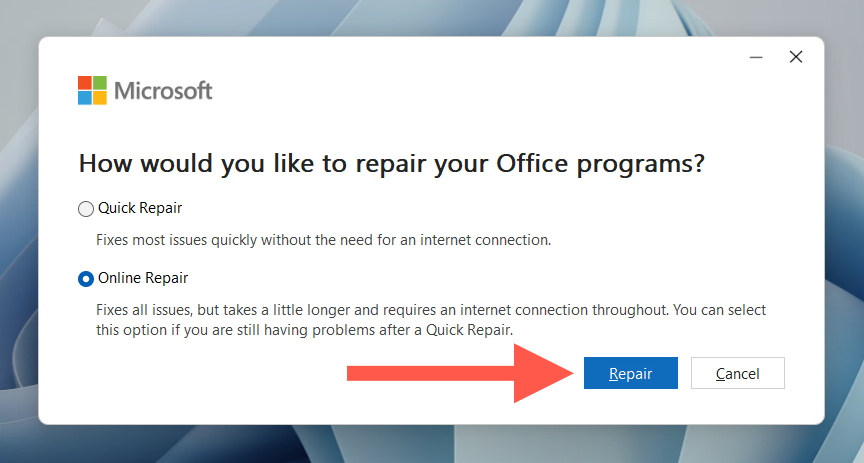
Observação : um reparo on-line do Office pode levar várias horas para ser concluído.
Atualizar o PowerPoint pela Microsoft Store
Se você estiver usando a versão do Office da Microsoft Store, poderá atualizar o PowerPoint e outros aplicativos do Office por meio da Microsoft Store.
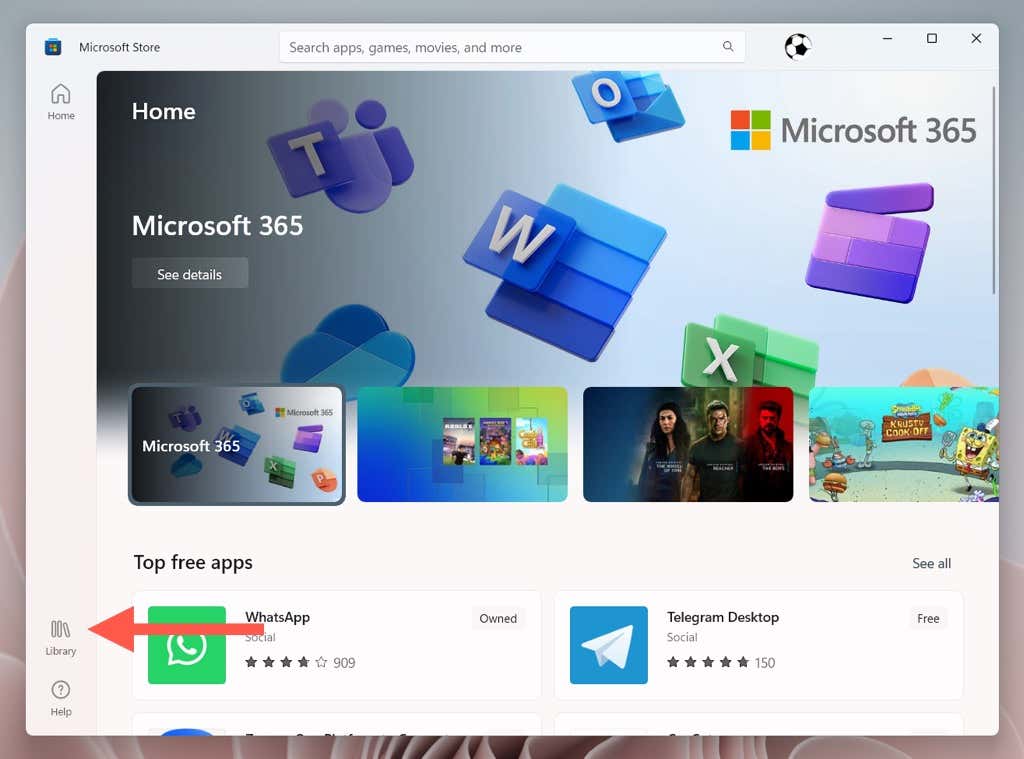
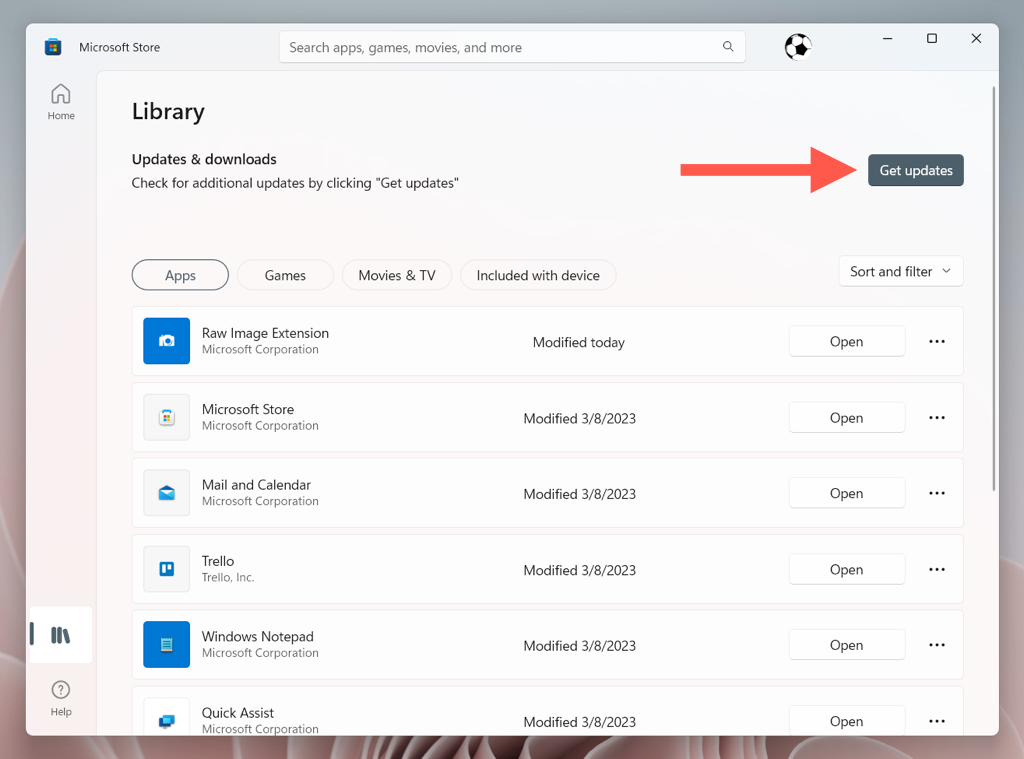
Observação : se você quiser que a Microsoft Store atualize automaticamente seus aplicativos, selecione o ícone do seu perfil, escolha Configurações e marque a caixa ao lado de Automático Atualizações .
Atualizar o Microsoft PowerPoint no Apple Mac
Se você é um usuário Mac, os aplicativos da Microsoft, como PowerPoint, Edge e OneDrive, são atualizados por meio de um utilitário em segundo plano chamado Microsoft AutoUpdate. No entanto, se O AutoUpdate da Microsoft está desabilitado não funcionar ou se você quiser descobrir se está executando a versão mais recente do PowerPoint para macOS, poderá iniciar uma verificação manual de atualizações com os métodos abaixo..
Iniciar uma atualização através do Microsoft PowerPoint
Se você estiver usando a versão padrão do Office para Mac para download no site do Microsoft Office, a maneira mais rápida de atualizar o PowerPoint é por meio do próprio aplicativo.
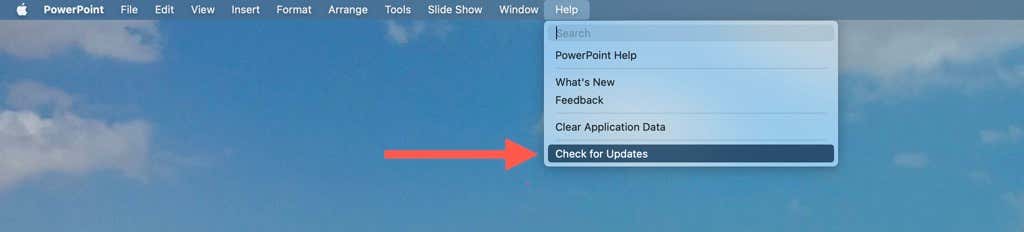
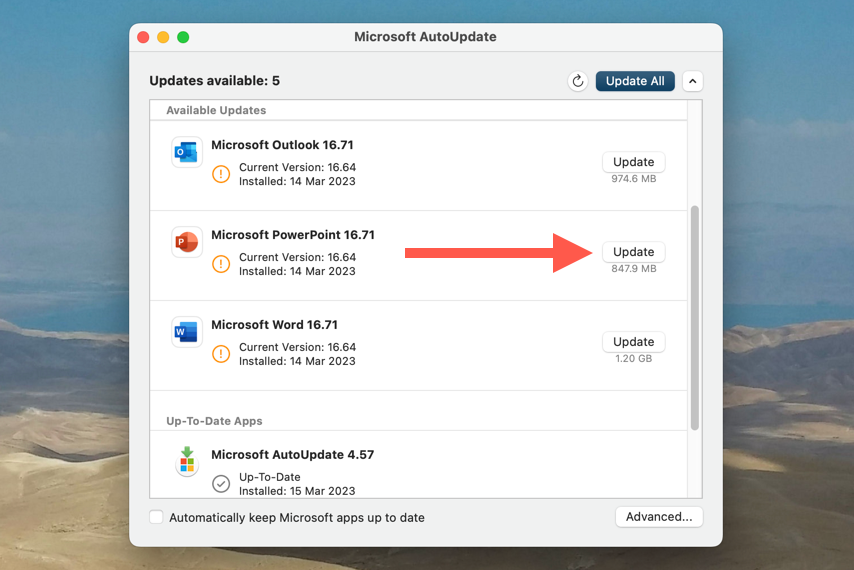
Sinta-se à vontade para aplicar atualizações pendentes para qualquer outro aplicativo do Office no seu Mac enquanto estiver fazendo isso.
Atualizar o PowerPoint por meio da ferramenta Microsoft AutoUpdate
Se não conseguir abrir o Microsoft PowerPoint, acesse diretamente o utilitário Microsoft AutoUpdate para atualizar o programa.
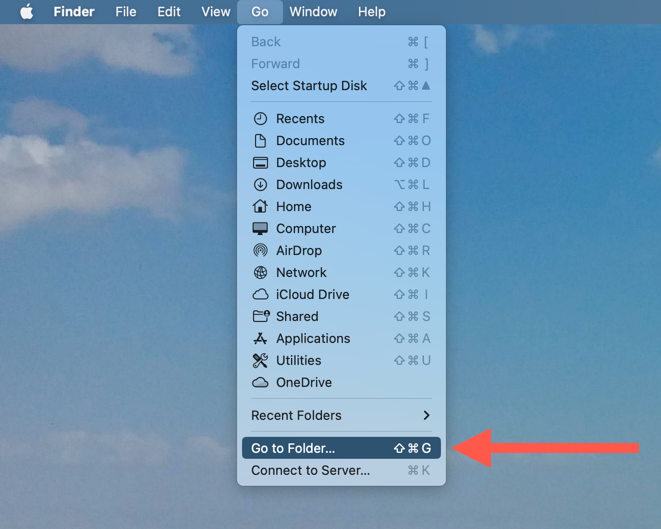
/Library/Application Support/Microsoft/MAU2.0
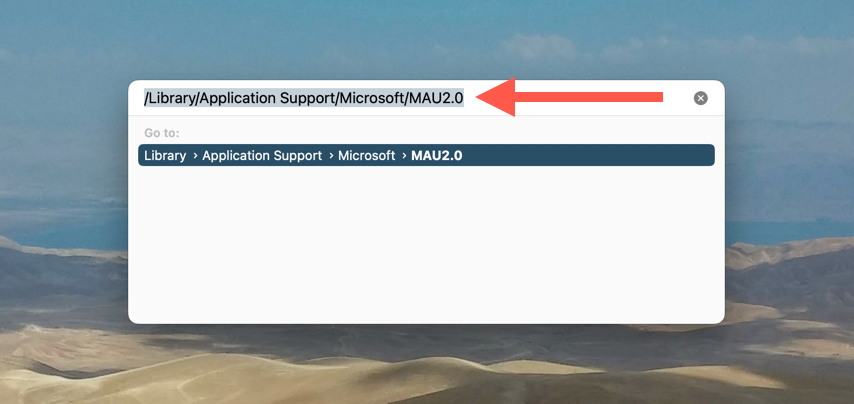
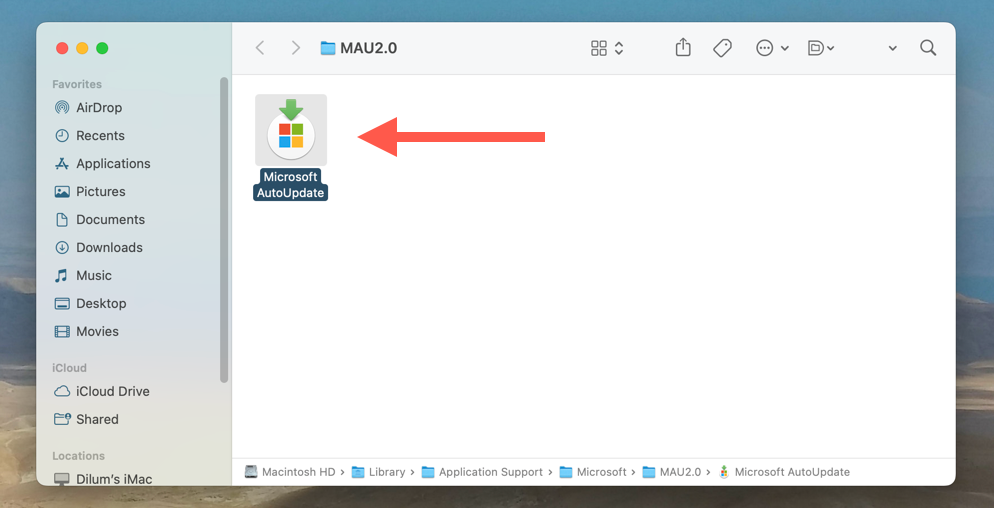
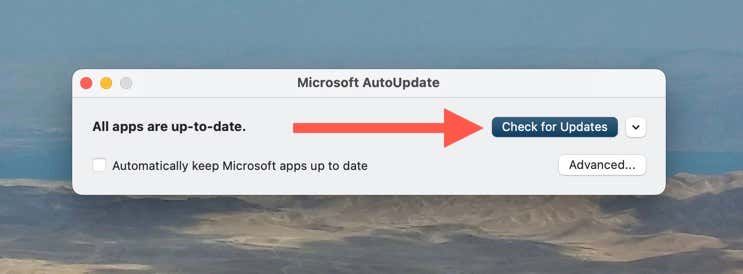
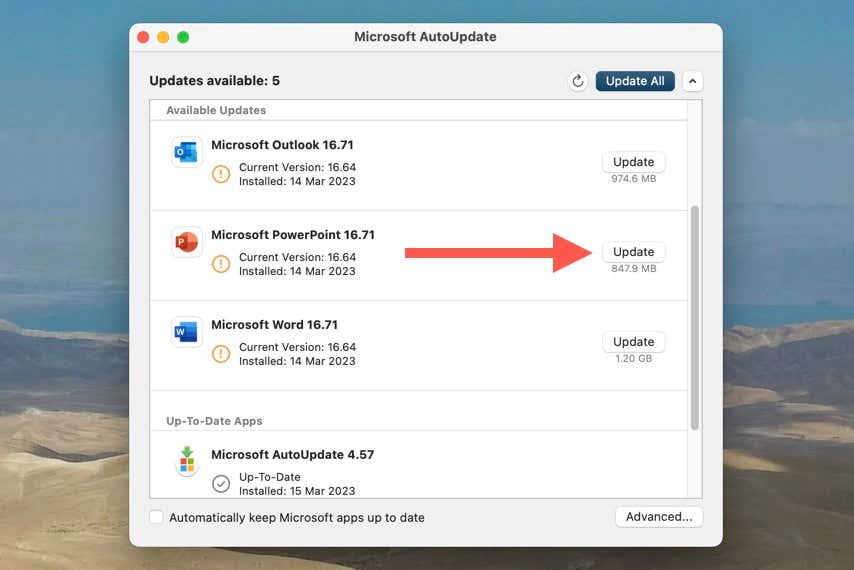
Atualize o PowerPoint pela Mac App Store
Se você baixou o PowerPoint pela Mac App Store, siga as etapas a seguir para atualizar o programa para a versão mais recente.
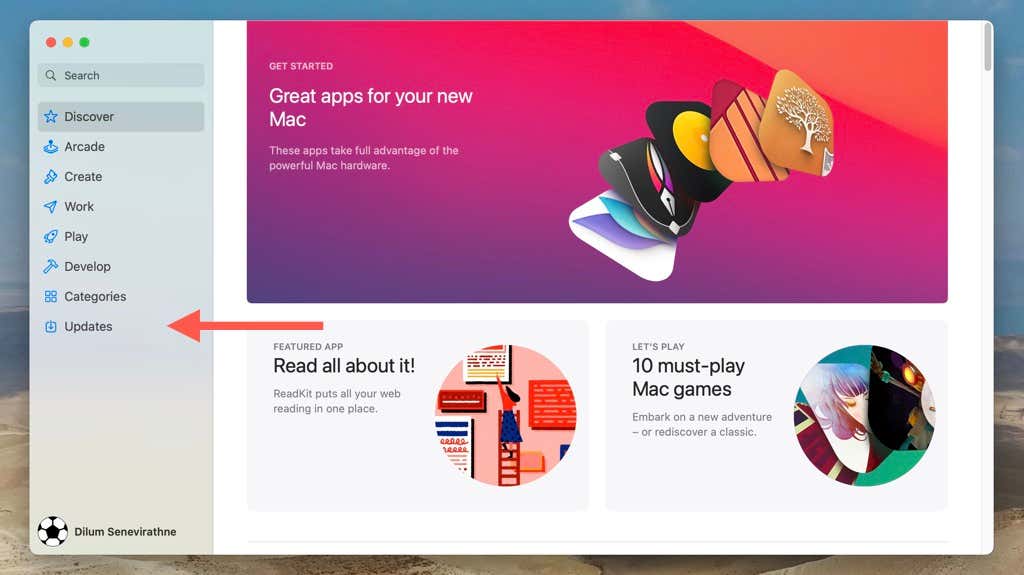
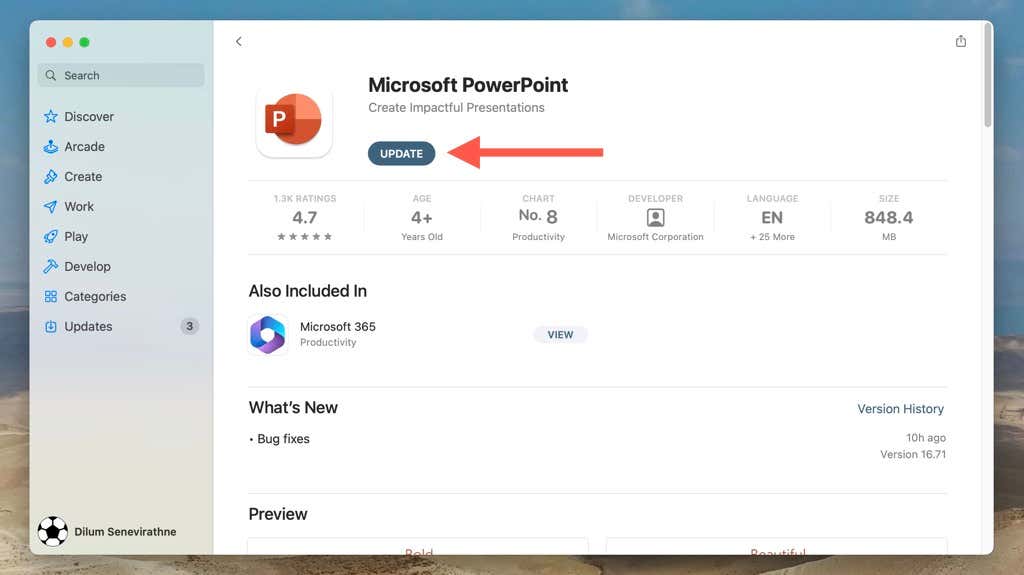
Se você deseja que a Mac App Store atualize automaticamente o PowerPoint, selecione App Store >Configurações na barra de menu e marque a caixa ao lado de Atualizações Automáticas ..
Mantenha o Microsoft PowerPoint atualizado
Como você acabou de descobrir, atualizar o Microsoft PowerPoint no Windows e no macOS é relativamente simples e há diversas abordagens que você pode seguir para garantir que está usando a versão mais recente do programa. Lembre-se de verificar e instalar novas atualizações regularmente para obter a melhor experiência possível com a poderosa ferramenta de apresentação da Microsoft.
.